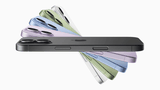1. Sử dụng chức năng tìm kiếm Facebook
Việc đầu tiên bạn nên làm là cố gắng xác định xem bạn đã bị chặn hay “đơn thuần” không còn kết bạn bởi ai đó bằng cách sử dụng công cụ tìm kiếm bạn của bạn trên Facebook. Chỉ cần đăng nhập và bạn sẽ thấy hộp tìm kiếm ở đầu trang. Tương tự, nó ở đầu News Feed trong ứng dụng Facebook.

Một danh sách các hồ sơ và trang sẽ xuất hiện. Chuyển đổi kết quả bằng cách nhấp vào People. Nếu đã bị chặn, tiểu sử của họ sẽ không hiển thị trong cài đặt này. Nếu thấy hình ảnh hiển thị của người bạn đang tìm kiếm, hãy nhấp vào nó. Bạn có thể xem một phần tiểu sử nếu họ chỉ đơn giản là không kết bạn với bạn, nhưng nếu đã bị chặn, bạn sẽ không thể truy cập bất cứ thứ gì.
Sau đó, bạn có thể tìm thêm các chỉ số. Cách dễ nhất là đi đến hồ sơ của ai đó mà bạn với họ đều có bạn chung. Bạn có thể thấy một danh sách ngắn gọn về bạn bè của họ bằng cách nhấp vào See All. Nó sẽ cho bạn biết có bao nhiêu liên hệ bạn chung. Bạn có thể cuộn qua các liên hệ hoặc chỉ cần nhập vào trường có nội dung “Search Friends”.

Nếu bạn có thể thấy tên và ảnh tiểu sử của họ, bạn có thể thở phào nhẹ nhõm vì họ không chặn bạn. Còn nếu không thể nhìn thấy chúng, họ có thể đã chặn hoặc đơn giản là vô hiệu hóa toàn bộ tài khoản đó.
2. Đọc các tin nhắn Facebook trước
Đây là một mẹo khác, mặc dù điều này phụ thuộc vào bạn đã giao tiếp với người đó trước đây. Cố gắng nhớ bất cứ điều gì mà liên hệ này đã viết trên tường của bạn hoặc tiểu sử của một người bạn chung, chẳng hạn một tin nhắn mừng sinh nhật hoặc bất cứ điều gì.
Chúng vẫn hiển thị bất kể trạng thái tình bạn của bạn, nhưng nếu bạn đã bị chặn, hình ảnh hồ sơ của người đó sẽ không xuất hiện hoặc bị thay thế bằng dấu chấm hỏi. Tên của họ cũng có thể được bao phủ bởi hộp đen.
Nếu trước đó bạn đã nói chuyện với người này bằng dịch vụ Messenger của Facebook, đây là một chỉ báo khác. Nhưng bạn phải làm điều này thông qua trang web Facebook vì ứng dụng đôi khi vẫn hiển thị các tài khoản bị chặn.

3. Cách biết chắc chắn bạn bị chặn Facebook
Cách duy nhất bạn có thể chắc chắn 100% là hỏi trực tiếp người đó. Nhưng bạn có thể sẽ không muốn làm điều đó, bởi tốt hơn hết để tìm các lựa chọn trên. Họ có thể chặn bạn trên Facebook nhưng ở đâu đó vẫn có thể liên lạc với bạn, chẳng hạn như Twitter, Instagram hay Zalo…
Hãy đơn giản là hỏi họ mình đã làm gì sai để bị chặn. Nhưng hãy nhớ là lời hỏi theo cách thân thiện mà không phải là thách thức và đối đầu. Biết đâu một hiểu lầm đơn giản có thể khiến Facebook của bạn bị người đó chặn. Vấn đề này mọi thứ trong tầm tay của bạn. Còn nếu không hãy chấp nhận với sự việc.

Trên đây là 3 cách giúp bạn phát hiện ai đó đã chặn Facebook của mình. Hy vọng những thủ thuật này sẽ hữu ích cho bạn!
Theo dõi kênh Youtube của Xoăn để biết nhiều thông tin thú vị nhaaa: